MestReNova软件及教程2--二维图谱处理
核磁共振图谱分析软件的使用说明

要标的峰附近按下鼠标左键后拖动,图上出现矩形虚
框,将峰括在虚框范围内,松开鼠标左键既可看到标好的
峰位,然后用鼠标在
按钮旁的下拉菜单中选 list
peaks ,则在画面上显示peak picking list 清单,可用清单中
的功能键删除不希望的峰值。也可将清单中的数据拷贝到
其他文档中编辑,以供分析等需要。
在其它文档和程序中的应用
先用MestRe-C 打开已处理好的谱图,用鼠标左键点击 工具栏edit 按钮在其下拉菜单中选copy 中的 mata clipboard, 然后粘贴到如word 等文档中(此时不会将原图背景粘贴过 去)。若希望得到原图的背景设定,就要选copy bitmap clipboard 了。
峰面积的积分
左端根部(此时鼠标指针旁多一积分线指示),按下鼠标 左键(此时鼠标又变成指针成十字线)向右拖鼠标到要积 分峰的右端根部,松开鼠标左键,即完成此峰的积分。再 移动鼠标对其他峰积分。待要积分的峰全部积好后,再在 工具栏中用鼠标按出按钮旁的下拉菜单,选其中integration manager , 此时画面上出现integration manager 对话框。使 用integration manager 对话框中的功能修改调整积分值积分 区域和积分线的水平。
图上加注
在工具栏中用鼠标按下按钮 ,在画面上出现add text 窗口,在其中输入注释,选好字型、大小和修饰及 位置等后,用鼠标左键点击OK,注释即显示在谱图上。 此时注释外围有框,表示注释仍处于活动状态,移动鼠 标到注释框上,按下鼠标左键可拖动注释框到指定的位 置,松开左键,移鼠标到其他位置再击鼠标左键,则注 释的外框消失,此注释完成。若修改或删除已完成的注 释,则要将鼠标移到要修改的注释上,待鼠标指针变成 手掌时,此时也表示该注释处于活动状态,击鼠标右键 后选编辑或删除,当然此时也可用鼠标移动其位置。
核磁共振图谱分析软件的使用说明

5 2021/7/17
在其它文档和程序中的应用
先用MestRe-C 打开已处理好的谱图,用鼠标左键点击 工具栏edit 按钮在其下拉菜单中选copy 中的 matafile to clipboard,然后粘贴到如word 等文档中(此时不会将原图 背景粘贴过去)。若希望得到原图的背景设定,就要选 copy bitmap clipboard 了。
1 2021/7/17
确定谱图化学位移值范围
在工具拦用鼠标左键按下 按钮 ,画面上出现manual
zoom 对话框,此对话框用于指定谱图水平方向的显示范围,
与 不同,它是可以准确确定化学位移始末范围的局部放大。
功能用于确定适宜的谱宽,它可以在处理多张谱图时使得
到每一谱图的范围都一致。具体操作时可用其中的功能键
5
2021/7/17 调整吸收曲线在谱图中上下位置和高低
按钮 都有此类功能,可根据需要选用。与吸收曲线水平方 向调整比较,对吸收曲线垂直方向的调整就显的简单 多了,只是要根据需要调整吸收曲线基线在谱图中的 上下位置和吸收曲线峰的高低。
6 2021/7/17
读取两峰间化学位移值和差值
用鼠标按下按钮
2 2021/7/17
多谱图不同形式的排列和对比
在工具栏中用鼠标左键点击file,在出现的下拉菜单 中 选 import multiple spectra , 此 时 画 面 上 出 现 import multiple spectra 对话框,先用鼠标选中import all files in the sam(打勾),再添加指定的多个谱图。根据拟选用 的排列方式,用鼠标左键点击画面下方的图标。
6 2021/7/17
Transition Page
mestrenova pagesetting参数
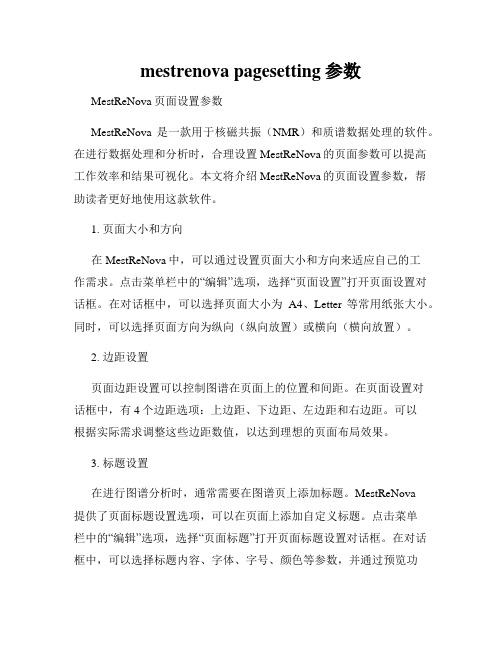
mestrenova pagesetting参数MestReNova页面设置参数MestReNova是一款用于核磁共振(NMR)和质谱数据处理的软件。
在进行数据处理和分析时,合理设置MestReNova的页面参数可以提高工作效率和结果可视化。
本文将介绍MestReNova的页面设置参数,帮助读者更好地使用这款软件。
1. 页面大小和方向在MestReNova中,可以通过设置页面大小和方向来适应自己的工作需求。
点击菜单栏中的“编辑”选项,选择“页面设置”打开页面设置对话框。
在对话框中,可以选择页面大小为A4、Letter等常用纸张大小。
同时,可以选择页面方向为纵向(纵向放置)或横向(横向放置)。
2. 边距设置页面边距设置可以控制图谱在页面上的位置和间距。
在页面设置对话框中,有4个边距选项:上边距、下边距、左边距和右边距。
可以根据实际需求调整这些边距数值,以达到理想的页面布局效果。
3. 标题设置在进行图谱分析时,通常需要在图谱页上添加标题。
MestReNova提供了页面标题设置选项,可以在页面上添加自定义标题。
点击菜单栏中的“编辑”选项,选择“页面标题”打开页面标题设置对话框。
在对话框中,可以选择标题内容、字体、字号、颜色等参数,并通过预览功能查看效果。
设置完成后,点击“确定”按钮即可将标题添加到图谱页面上。
4. 网格设置在图谱页面上添加网格可以帮助读者更好地观察和分析数据。
在MestReNova中,可以通过网格设置选项来控制网格的样式。
点击菜单栏中的“查看”选项,选择“网格线”打开网格设置对话框。
在对话框中,可以选择网格样式、线条颜色、线型、线宽等参数。
设置完成后,点击“确定”按钮即可在图谱页面上显示出所设置的网格线。
5. 刻度设置刻度设置可以帮助读者更好地读取和理解图谱上的数据信息。
在MestReNova中,刻度设置可以设置图谱页面上的坐标轴刻度及其样式。
点击菜单栏中的“查看”选项,选择“刻度”打开刻度设置对话框。
MestReNova作图
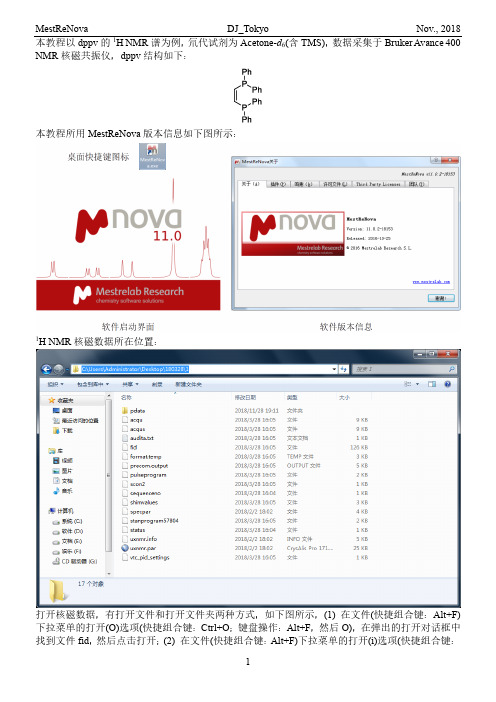
本教程以dppv的1H NMR谱为例,氘代试剂为Acetone-d6(含TMS),数据采集于Bruker Avance 400 NMR核磁共振仪,dppv结构如下:本教程所用MestReNova版本信息如下图所示:1H NMR核磁数据所在位置:打开核磁数据,有打开文件和打开文件夹两种方式,如下图所示,(1) 在文件(快捷组合键:Alt+F)下拉菜单的打开(O)选项(快捷组合键:Ctrl+O;键盘操作:Alt+F,然后O),在弹出的打开对话框中找到文件fid,然后点击打开;(2) 在文件(快捷组合键:Alt+F)下拉菜单的打开(i)选项(快捷组合键:Ctrl+I;键盘操作:Alt+F,然后I),在弹出的打开文件夹对话框中核磁数据所在文件夹(此处为1),然后点击选择文件夹:经上述操作后打开的核磁数据如下图所示:1. 背景网格的设置利用如下图所示的三种方式中任意一种打开属性对话框,在NMR谱选项中选择网格,在其中可以设置背景网格的格式:不过通常作图时不需要这些网格线,因此将水平显示、垂直显示和边框显示前面的勾去掉后点击应用或OK即可,效果如下图所示:2. 谱图标题(Title)设置在属性对话框NMR谱选项中点击一般,可以设置标题的各种格式:不过作图时通常不需要这种标题,因此将标题前面的勾去掉,然后点击应用或OK即可,效果如下图所示:3. 标峰标峰的方式有两种,即逐个标峰或者手动设置阈值,在分析下拉菜单中标峰展开项(下图左)或者下图右红色方框的小倒三角展开项中可以选择逐个标峰或者手动设置阈值来进入标峰模式,或者使用快捷键K或Ctrl+K:在手动设置阈值模式下,在谱图空白处按住鼠标左键不放,拖动鼠标,可以看到随着鼠标的移动形成了一片红色区域,如下图所示,在该红色区域内,或者说比该红色区域底边更高的峰将被全部标出:经上述操作后,结果如下图所示:逐个标峰模式也差不多,根据需要使用哪种模式都可以,其目的就是方便快速对自己需要标出的峰进行标峰。
核磁共振图谱分析软件的使用说明

的功能键删除不希望的峰值。也可将清单中的数据拷贝到
其他文档中编辑,以供分析等需要。
峰面积的积分
氢谱中峰面积与氢原子的个数成正比。 1、自动积分
用鼠标左键点击工具栏中tool 按钮,在其下拉菜 单选integration 中的automatic1D integration,则自动 积分。
2、手动积分
简单偶合常数的读取
注意再确定其他峰的偶合时,先击coupling contants 窗口中的reset。显示或删除偶合信息在谱图上的操作: 在coupling contants 窗口中shift1 栏下用鼠标左键选中打 勾则会在谱图中显示该偶合信息。若需删除某一偶合信 息,在couplingcontants 窗口用鼠标左键点击该信息行使 其变兰,再移动鼠标点击delete 即可。完全读取后,可在 coupling contants窗口选copy 复制偶合信息到其他文档中 用于分析。
谱图局部放大
在工具拦用鼠标左键按下 按钮 ,鼠标指针变成
放大镜,移动鼠标到指定的要局部放大的起始位置,
按下鼠标左键(此时鼠标指针变成放大镜十字线)
拖动到要局部放大的末端位置,松开鼠标左键,则
谱图按指定范围局部放大。不再需要局部放大时,
需按起 按钮。按钮
功能主要用于随时细致
地观察。
确定谱图化学位移值范围
MestRe-C 可 以 从 网 站 免费下载。
定标
在工具栏中用鼠标左键按下
然后移动鼠标到要定标的峰(TMS或溶剂峰)位(此时 鼠标指针为十字线)上,点击鼠标左键则出现
选择框中添加新集团的标准值。选定后用鼠标左键点击
OK,然后用鼠标按起工具栏中
按钮,即可。
曲线即以水平中心为原点,向双边扩展;若在工具栏
MestReNova6.2.0使用指南PPT精选文档

17
★ 图谱进行叠加处理
注:在谱图叠加时,避免峰之间的重叠,可将强峰超出的部分进行如下 处理:鼠标右键Properties—Spectrum—Clipped Vertically。 在Common—Title里面可以进行图谱标题、路径、参数等显示设置。 图谱编号(1、2、3等)可在Properties—Scales—Axes—Vertical—Stacked里面进行 18 设置。
多重峰分析的结果见View | Tables | Multiplets。按Report Special,然后选择一种发
表格式,再按OK,分析结果就会自动排版显示在谱图上。 也可以按Copy Special,然后
选择一种发表格式,排版结果可以粘贴到Word或其他文本中去。
15
二、多张谱图的同时处理和分析
1、手动选择拟合区域 2、手动检峰、拟合,调整峰形 3、 Fit
21
★ GSD: Global Spectral Deconvolution 全谱自动去卷积分析
22
GSD:辅助分析多重峰结构
注:可自动识别溶剂峰
23
三、2D谱图的处理和分析
打开2D谱图,选择2D 谱图的显示模式,如 等高线图,堆积图等。 如果要改变等高线的颜 色,线与线之间的距离 等,可双击谱图,在 Properties对话窗中改 变有关参数
同时在积分线段上可以手 动调节积分曲线
13
多重峰分析
双击此处
可以自动或手动一个一个地分析多重峰。 分析的结果见View | Tables | Multiplets, 分析数据可以进行复制、粘贴。
如果某个多重峰结果不好,可双击该标记,在Multiplet Manager中间进行修
MestReNova

MestReNova的使用
1、点击
图标,运行此软件,进入软件初始工作界面。
2、数据导入 用 open / file 打开FID文件。Mnova在打开谱图时,会自动完成 傅里叶变换,比老的核磁简便。
Peaks:可修改化学位移 的字体与保留小数点后几位
Intergrals:对积分的氢数颜色 字体,保留小数的位数
工具条中关于核磁图谱处标
用于J值计算,
举例说明:
谱图颜色 不合适, 调整
工作界面上双击出现Properties的对话框,进行习惯调整。
Geometry 是对工作窗口的几何坐标进行的调整。 NMR Spectrum是对谱图上一些常规参数的设置。例如:
Spectrum: 谱图颜色的调整
Scales: 谱图坐标刻度颜色 Grid: 可加网格或隐藏网格
核磁共振图谱分析软件的使用说明

简单偶合常数的读取
注意再确定其他峰的偶合时,先击coupling contants 窗口中的reset。显示或删除偶合信息在谱图上的操作: 在coupling contants 窗口中shift1 栏下用鼠标左键选中打 勾则会在谱图中显示该偶合信息。若需删除某一偶合信 息,在couplingcontants 窗口用鼠标左键点击该信息行使 其变兰,再移动鼠标点击delete 即可。完全读取后,可在 coupling contants窗口选copy 复制偶合信息到其他文档中 用于分析。
Transition Page
读取峰的信息
在工具栏中用用鼠标左键按下按钮
,鼠标
指针变成旁边多一峰状指示,移动鼠标指针到指定的峰
上,按下鼠标左键,随即在出现information on peak 的
窗口中显示该峰的频率、化学位移、高度和信噪比信息。
简单偶合常数的读取
在工具栏中用鼠标左键点击tools 按钮, 在出现的下 拉菜单中选 measurecoupling contants ,此时画面出现 couplingcontants 窗口,这时鼠标指针旁多一J 指示,沿 吸收曲线的基线移动鼠标指针到指定的峰的峰顶投影位 置(有一随鼠标移动的峰高指示可供判断峰顶),击鼠 标左键,此时鼠标指针旁又多一分叉指示,再移动鼠标 找 到 偶 合 峰 峰 顶 位 置 , 再 击 鼠 标 左 键 , 则 在 coupling contants 窗口中显示刚才两个峰的位置(用Hz 表示)、J 值和中心化学位移。
的功能键删除不希望的峰值。也可将清单中的数据拷贝到
其他文档中编辑,以供分析等需要。
峰面积的积分
氢谱中峰面积与氢原子的个数成正比。 1、自动积分
用鼠标左键点击工具栏中tool 按钮,在其下拉菜 单选integration 中的automatic1D integration,则自动 积分。
mestrenova定溶剂峰_理论说明以及概述
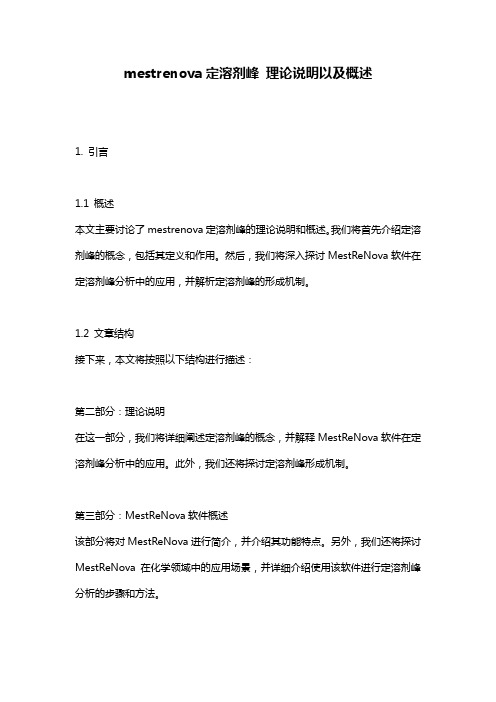
mestrenova定溶剂峰理论说明以及概述1. 引言1.1 概述本文主要讨论了mestrenova定溶剂峰的理论说明和概述。
我们将首先介绍定溶剂峰的概念,包括其定义和作用。
然后,我们将深入探讨MestReNova软件在定溶剂峰分析中的应用,并解析定溶剂峰的形成机制。
1.2 文章结构接下来,本文将按照以下结构进行描述:第二部分:理论说明在这一部分,我们将详细阐述定溶剂峰的概念,并解释MestReNova软件在定溶剂峰分析中的应用。
此外,我们还将探讨定溶剂峰形成机制。
第三部分:MestReNova软件概述该部分将对MestReNova进行简介,并介绍其功能特点。
另外,我们还将探讨MestReNova在化学领域中的应用场景,并详细介绍使用该软件进行定溶剂峰分析的步骤和方法。
第四部分:实验操作与结果分析在这一部分,我们将描述样品准备与测量条件设定,并展示实验结果并进行数据解读。
此外,我们还会探讨在定溶剂峰图谱研究中可能面临的挑战,并提出相应的解决方案。
第五部分:结论与展望最后,我们将总结本次研究的主要结论,并提出进一步探索方向和未来研究可能性的建议。
1.3 目的通过本文的撰写,我们希望能够全面了解定溶剂峰的理论知识和MestReNova 软件在该领域中的应用。
同时,通过实验操作和结果分析,我们将进一步探讨定溶剂峰图谱分析中可能存在的挑战,并寻求解决方案。
最后,我们希望能够对定溶剂峰研究领域未来的发展方向提出具体建议。
2. 理论说明:2.1 定溶剂峰概念解释定溶剂峰是指在核磁共振(NMR)谱图上观察到的由纯溶剂引起的化学位移峰。
在NMR实验中,我们通常使用一个溶液进行样品测量,而不是直接放置单独的样品进入探头。
这个溶液通常由所谓的“定溶剂”组成,它与我们要研究的分子无关。
当我们进行核磁共振实验时,定溶剂中存在的原子会产生一些特定化学位移信号,这些信号会被称为定溶剂峰。
2.2 MestReNova在定溶剂峰分析中的应用MestReNova是一款功能强大的核磁共振数据处理和分析软件,广泛应用于化学研究领域。
学术干货核磁共振好基友MestReNova—手把手教你做出一张核磁谱图
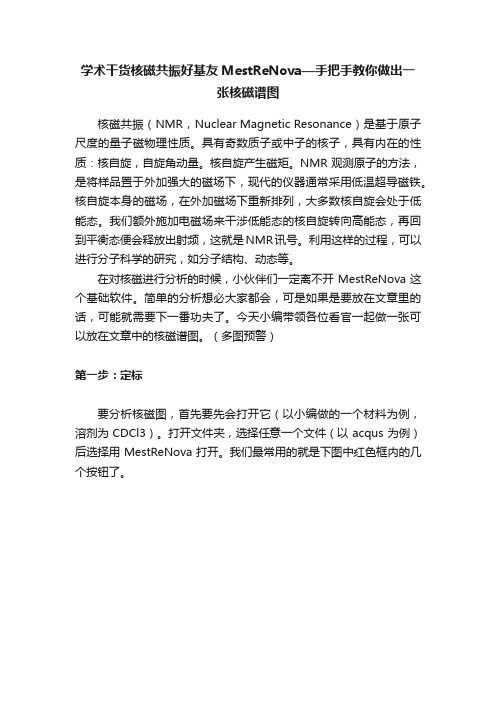
学术干货核磁共振好基友MestReNova—手把手教你做出一张核磁谱图核磁共振(NMR,Nuclear Magnetic Resonance)是基于原子尺度的量子磁物理性质。
具有奇数质子或中子的核子,具有内在的性质:核自旋,自旋角动量。
核自旋产生磁矩。
NMR观测原子的方法,是将样品置于外加强大的磁场下,现代的仪器通常采用低温超导磁铁。
核自旋本身的磁场,在外加磁场下重新排列,大多数核自旋会处于低能态。
我们额外施加电磁场来干涉低能态的核自旋转向高能态,再回到平衡态便会释放出射频,这就是NMR讯号。
利用这样的过程,可以进行分子科学的研究,如分子结构、动态等。
在对核磁进行分析的时候,小伙伴们一定离不开MestReNova这个基础软件。
简单的分析想必大家都会,可是如果是要放在文章里的话,可能就需要下一番功夫了。
今天小编带领各位看官一起做一张可以放在文章中的核磁谱图。
(多图预警)第一步:定标要分析核磁图,首先要先会打开它(以小编做的一个材料为例,溶剂为CDCl3)。
打开文件夹,选择任意一个文件(以acqus为例)后选择用MestReNova打开。
我们最常用的就是下图中红色框内的几个按钮了。
打开之后的软件界面如下图。
首先用下图中红框按钮对想着重观察的区域放大,一般情况下我们首先观察芳香区,也就是化学位移在7左右的区域。
用红框中的键对溶剂峰定标(选择7.26附近的峰,将ppm值改为7.26)第二步:标峰选择图中红框图标,采用人工标峰。
框选出你要标的峰,然后松手。
峰的化学位移值如下图所示。
烷基区同上。
第三步:积分选择图中红框选中按钮选择人工积分。
标定之后如图中所示。
第四步:标定偶极矩选择图中红框选中按钮,选择“Automatic”。
电脑就会自动对已经已经积分的部分进行计算。
结果如下图所示。
一般来说,文章正文中不会出现核磁谱图,核磁谱图通常会放在supporting information里,文章正文中通常放文字。
MestReNova6.2.0使用指南

将一维谱图添加到二维谱两侧
将二维谱和有关一维谱同时 打开在一个文本之中
点击左边这个按钮,在二维谱 两侧显示一维投影(还不是真 正的一维谱图):
点击这个按钮 右边的箭头, 在菜单中选择
Setup
选择一维氢谱,再点击 横轴的绿钩,该氢谱即 显示在横轴方向。选择 一维碳谱,再点击纵轴 的绿钩,该碳谱即显示 在纵轴方向。
点击View—Tables— Parameters,从表中可 以看到测试时用出自哪 个厂家的核磁仪器、 氘代试剂、脉冲、温度、 时间等等
Mnova打开谱图时自动完成窗函数,傅里叶 变换,相位矫正等
注析:参可数用Processing | Processing Template命令来检查所有处理和分
Hale Waihona Puke 谱图浏览:多谱图的同时处理和分析
用于改变单个谱图的顺序, 删除某些谱图等 用于调整某些谱图的强度 多谱图同时操作,或者只对当前 谱图进行操作
★ Data Analysis for Multiple Spectra 多谱图的自动分析
Read T1/T2 values automatically
★ Classic Line Fitting 经典的谱峰拟合
显示重叠图
★ 图谱进行叠加处理
注:在谱图叠加时,避免峰之间的重叠,可将强峰超出的部分进行如下 处理:鼠标右键Properties—Spectrum—Clipped Vertically。 在Common—Title里面可以进行图谱标题、路径、参数等显示设置。 图谱编号(1、2、3等)可在Properties—Scales—Axes—Vertical—Stacked里面进行 设置。
化学位移定标
可以用不同氘代溶剂 进行化学位移矫正, 也可以对某个峰进行 定标
MestReNova6.2.0使用指南

显示重叠图
★ 图谱进行叠加处理
注:在谱图叠加时,避免峰之间的重叠,可将强峰超出的部分进行如下 处理:鼠标右键Properties—Spectrum—Clipped Vertically。 在Common—Title里面可以进行图谱标题、路径、参数等显示设置。 图谱编号(1、2、3等)可在Properties—Scales—Axes—Vertical—Stacked里面进行 设置。
多重峰分析的结果见View | Tables | Multiplets。按Report Special,然后选择一种发 表格式,再按OK,分析结果就会自动排版显示在谱图上。 也可以按Copy Special,然后 选择一种发表格式,排版结果可以粘贴到Word或其他文本中去。
二、多张谱图的同时处理和分析
MestReNova 6.2.0应用
内容提要
1D谱图的处理分析:相位校正、基线校正、 定标、标峰、积分、多重峰分析; 多个谱图的同时处理和分析:谱图的叠加、 Data Analysis 谱图的线性拟合:Line Fitting、GSD 2D谱图的处理和分析
其它功能介绍
一、1D谱图处理
谱图的导入和自动处理
鼠标放在此处
支点峰
基线矫正(Baseline Correction) 如果基线没有矫正好,可用 动矫正。 进行自动矫正,或手
自动矫正:可选择三种 算法之一,观察拟合的 基线(绿色)是否正确 ,采用基线最吻合的算 法
手动矫正:可以随意选 择基线点(在谱线上或 之外),观察拟合的基 线是否满意,如果满意 ,按绿钩加以采用。
在Page Navigator中选择所要同时操作的 谱图
点击左边的按钮得到多谱图堆积在 一起的新的一页:
绿框表示 Active Spectrum, 可以用Shift+ 上下箭头键改 变
MestReNova

举例说明:
MestReNova的使用
1、点击
图标,运行此软件,进入软件初始工作界面。
2、数据导入 用 open / file 打开FID文件。Mnova在打开谱图时,会自动完成 傅里叶变换,比老的核磁简便。
谱图颜色 不合适, 调整
工作界面上双击出现Properties的对话框,进行习惯调整。
Geometry 是对工作窗口的几何坐标进行的调整。 NMR Spectrum是对谱图上一些常规参数的设置。cales: 谱图坐标刻度颜色 Grid: 可加网格或隐藏网格
Peaks:可修改化学位移 的字体与保留小数点后几位
Intergrals:对积分的氢数颜色 字体,保留小数的位数
工具条中关于核磁图谱处理的一些图标的作用
其中:
用于积分,
标注位移值 用于定标
用于J值计算,
核磁共振图谱分析软件的使用说明

8 2021/7/17
简单偶合常数的读取
在工具栏中用鼠标左键点击tools 按钮, 在出现的下 拉菜单中选 measurecoupling contants ,此时画面出现 couplingcontants 窗口,这时鼠标指针旁多一J 指示,沿 吸收曲线的基线移动鼠标指针到指定的峰的峰顶投影位 置(有一随鼠标移动的峰高指示可供判断峰顶),击鼠 标左键,此时鼠标指针旁又多一分叉指示,再移动鼠标 找 到 偶 合 峰 峰 顶 位 置 , 再 击 鼠 标 左 键 , 则 在 coupling contants 窗口中显示刚才两个峰的位置(用Hz 表示)、J 值和中心化学位移。
6 2021/7/17
Transition Page
Thank You ! 不尽之处,恳请指正!
1 2021/7/17
插图的处理
在一张全谱图界面下,用鼠标左键点击谱图下部图 标 ,则在全谱画面的左上方插入一小全图。然后对小 图处理。具体方法参见前面的介绍。对大图的处理方法均 可用于小图的处理。若希望得到一个以上的局部图,处理 好第一个小图后,移到指定位置,重复以上操作即可得到 第二个以至更多。可用鼠标改变小图的大小。若想删除某 一小图,移动鼠标到小图的基线,待鼠标指针变为手型时, 击鼠标右键,选deletespectrum,即可删除。
5
2021/7/17 调整吸收曲线在谱图中上下位置和高低
按钮 都有此类功能,可根据需要选用。与吸收曲线水平方 向调整比较,对吸收曲线垂直方向的调整就显的简单 多了,只是要根据需要调整吸收曲线基线在谱图中的 上下位置和吸收曲线峰的高低。
6 2021/7/17
读取两峰间化学位移值和差值
用鼠标按下按钮
1 2021/7/17
NMR软件MestReNova介绍ppt课件

.
13
校正后
.
14
基线校正
.
15
化学位移定标
MestReNova使用 简介
.
1
• MestReNova是MestReC的升级版本,可自动识别和处理常见原始 数据,包括Bruker, Varian等。
• MestReNova的界面如下
.
2
打开文档
路径:…\样品编号\1\fid
.
3
拖拽所需文件
路径:…\样品编号\1
.
4
添加title
ctrl+c ctrl+v
同时打开一 维氢谱、碳 谱和二维谱
.
27
.
28
thanks you
.
29
.
5
添加实验参数
路径:View | tables | parameters
.
6
界面设置
双击图谱,或右键
.
7
.
8
纵向缩放 或鼠标滚轮调节
界面缩放
横向缩放
full spectrum
.
9
拖动图谱使之上下左右移动 添加局部放大图
.
10
相位调节
.
11
自动矫正中Options里面有三种 不同的矫正方式: Global适合一般氢谱和碳谱, Selective适合DEPT谱, Metabonomics适合代谢组学谱
硅胶峰~0.8
Mnova使用指南

Mnova使用指南Mnova使用指南1.简介1.1 Mnova概述1.2 Mnova的功能特点1.3 适用场景1.4 软件安装和系统要求2.Mnova界面介绍2.1 主界面布局2.2 菜单栏和工具栏2.3 侧边栏和面板2.4 快捷键3.数据导入和处理3.1 导入数据文件3.2 数据类型和格式支持3.3 数据处理操作3.3.1 数据平滑和噪声去除3.3.2 峰检测和基线校正3.3.3 数据修剪和插值3.3.4 谱图重组和叠加3.4 数据分析和解释3.4.1 化学位移和耦合常数测量 3.4.2 结构筛选和解析3.4.3 反应动力学测定和拟合3.4.4 多维数据分析4.数据可视化和报告4.1 图形显示工具4.1.1 一维和二维谱图绘制4.1.2 波峰和谱图解释4.1.3 反应路径和机理分析4.2 报告和导出4.2.2 报告内容和格式编辑4.2.3 导出为常见文件格式5.数据库和资源5.1 化合物库和数据库5.2 谱图库和文献检索5.3 实验参数和参考文献6.高级功能和扩展插件6.1 高级数据处理和分析6.2 自动化脚本和批处理6.3 结构预测和模拟计算6.4 第三方插件集成和应用7.常见问题和故障排除7.1 常见问题解答7.2 常见错误和故障排查方法8.附录8.1 Mnova用户手册8.2 相关资源和参考文献-----------------------本文档涉及附件:- Mnova软件安装包- 示例数据文件本文所涉及的法律名词及注释:1.版权(Copyright): 版权是对作品创作者的权益进行保护的法律概念。
版权法规定了对作品的复制、分发、展示和修改等权利,以及作品使用时要尊重作者的权益。
2.许可证(License): 许可证是指授予他人使用某项权益或资格的书面凭证。
在软件领域,许可证规定了用户可以使用软件的条件和限制。
3.商标(Trademark): 商标是作为产品或服务来源的标识,可以是文字、图形、声音等。
利用MestRe-C软件处理二维核磁共振谱图
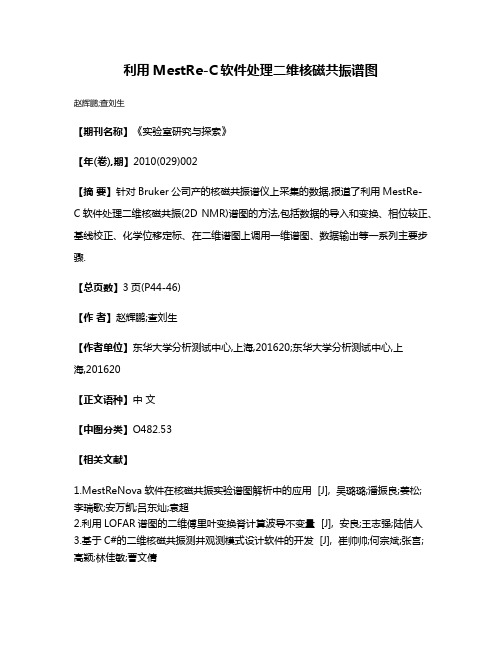
利用MestRe-C软件处理二维核磁共振谱图
赵辉鹏;查刘生
【期刊名称】《实验室研究与探索》
【年(卷),期】2010(029)002
【摘要】针对Bruker公司产的核磁共振谱仪上采集的数据,报道了利用MestRe-
C软件处理二维核磁共振(2D NMR)谱图的方法,包括数据的导入和变换、相位较正、基线校正、化学位移定标、在二维谱图上调用一维谱图、数据输出等一系列主要步骤.
【总页数】3页(P44-46)
【作者】赵辉鹏;查刘生
【作者单位】东华大学分析测试中心,上海,201620;东华大学分析测试中心,上
海,201620
【正文语种】中文
【中图分类】O482.53
【相关文献】
1.MestReNova软件在核磁共振实验谱图解析中的应用 [J], 吴璐璐;潘振良;姜松;
李瑞歌;安万凯;吕东灿;袁超
2.利用LOFAR谱图的二维傅里叶变换脊计算波导不变量 [J], 安良;王志强;陆佶人
3.基于C#的二维核磁共振测井观测模式设计软件的开发 [J], 崔帅帅;何宗斌;张宫;高颖;林佳敏;曹文倩
4.二维核磁共振测井正反演模拟软件设计与应用 [J], 张家成;张宫;黄若坤;覃莹瑶
5.应用图论原理对2D核磁共振谱图的计算机处理 [J], 朱强;仝瑞阳
因版权原因,仅展示原文概要,查看原文内容请购买。
MestReNova软件及教程2--二维图谱处理
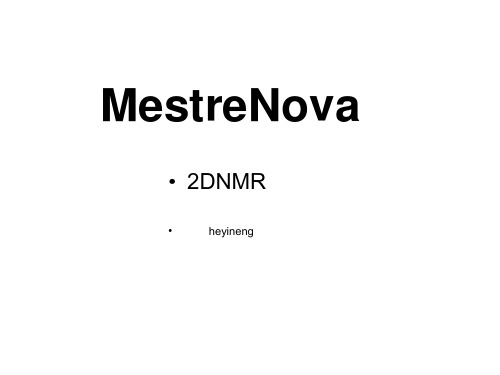
2D改颜色:双击鼠标、nmrspectrum/2dspectrum/palette改为Grayscale; nmrspectrum/1dspectrum/color改为黑色。
2D改颜色:双击鼠标、nmrspectrum/2dspectrum/palette改 为Grayscale; nmrspectrum/1dspectrum/color改为黑色。
2d标峰(自动或手动)
2d标峰(自动或手动);标出H,C化学位移
对qc, roesy,在图上双击2D Spectrum(跳出)/number of positive number negative改为0;或者将positive number改为0,保留na2D Spectrum(跳出)/number of positive number negative改为0。
2D校准;点击tms,拉动鼠标把鼠标移到相关点上读取相应的H,C 化学 位移,在把鼠标拉到所要对准的峰位置点击鼠标左键把要对准的化学位
移改为刚才读取的要改的H或C.
把峰的化学位移改为相关点的化学位移
2D校准;点击tms,拉动鼠标把鼠标移到相关点上读取相应的H,C 化学 位移,在把鼠标拉到所要对准的峰位置点击鼠标左键把要对准的化学位
MestreNova
• 2DNMR
•
heyineng
2d打开路径; open/磁盘/文件/图谱号/pdata/1/1r(2D为
2rr);打开2d及H,C
粘贴 2D的H,C,边框 setup ①选中水平的H 打钩,垂直的C打钩
①选中水平的H 打钩,垂直的C打钩,对齐
画图,左边□ ,改为Contour plot。
- 1、下载文档前请自行甄别文档内容的完整性,平台不提供额外的编辑、内容补充、找答案等附加服务。
- 2、"仅部分预览"的文档,不可在线预览部分如存在完整性等问题,可反馈申请退款(可完整预览的文档不适用该条件!)。
- 3、如文档侵犯您的权益,请联系客服反馈,我们会尽快为您处理(人工客服工作时间:9:00-18:30)。
• 2DNMR
•
eng
2d打开路径; open/磁盘/文件/图谱号/pdata/1/1r(2D为
2rr);打开2d及H,C
粘贴 2D的H,C,边框 setup ①选中水平的H 打钩,垂直的C打钩
①选中水平的H 打钩,垂直的C打钩,对齐
画图,左边□ ,改为Contour plot。
2d标峰(自动或手动)
2d标峰(自动或手动);标出H,C化学位移
对qc, roesy,在图上双击2D Spectrum(跳出)/number of positive number negative改为0;或者将positive number改为0,保留nagative值。
对qc, roesy,在图上双击2D Spectrum(跳出)/number of positive number negative改为0。
2D校准;点击tms,拉动鼠标把鼠标移到相关点上读取相应的H,C 化学 位移,在把鼠标拉到所要对准的峰位置点击鼠标左键把要对准的化学位
移改为刚才读取的要改的H或C.
把峰的化学位移改为相关点的化学位移
2D校准;点击tms,拉动鼠标把鼠标移到相关点上读取相应的H,C 化学 位移,在把鼠标拉到所要对准的峰位置点击鼠标左键把要对准的化学位
对2d的H,C放大;鼠标拉到要放大的一边滚动鼠标中键。
移改为刚才读取的要改的H或C.(如可以把5.5ppm改为5.33ppm)
2D改颜色:双击鼠标、nmrspectrum/2dspectrum/palette改为Grayscale; nmrspectrum/1dspectrum/color改为黑色。
2D改颜色:双击鼠标、nmrspectrum/2dspectrum/palette改 为Grayscale; nmrspectrum/1dspectrum/color改为黑色。
